Saat file PDF dimuat dengan elemen interaktif, ukuran file akan bertambah, sehingga menghambat proses pengunduhan. Karena konten multimedia yang terdapat dalam file, dokumen menjadi rumit dan hampir mustahil untuk diunduh dengan mudah. Seluruh proses menjadi terhambat karena memerlukan koneksi internet yang stabil.
Masalah lain yang dihadapi adalah browser yang tidak mendukung PDF tertanam, sehingga diperlukan versi browser yang terbaru. Untuk membantu Anda dalam hal aksesibilitas, artikel ini merupakan panduan lengkap tentang metode untuk mengunduh PDF tertanam di perangkat Anda. Selain itu, kami juga akan memperkenalkan pembaca PDF, editor, anotator, konverter, dan chatter yang canggih - UPDF . Pengguna yang tertarik dapat mengeklik tombol untuk mendapatkan uji coba gratis.
Windows • macOS • iOS • Android 100% aman
Bagian 1. Cara Mengunduh PDF Tertanam dari Internet
Kita tahu bahwa berbagi PDF merupakan bagian penting dari kontrak dan penelitian daring. Agar dokumen dapat diakses melalui sejumlah besar platform, dokumen tersebut perlu diunduh. Bagian berikut membahas metode mengunduh PDF tertanam di perangkat Anda:
1. Cetak ke PDF
Bila Anda tidak memiliki akses internet dan perlu mengunduh berkas PDF dengan segera, Anda dapat menggunakan opsi pencetakan. Bila Anda memerlukan solusi cepat untuk mengunduh berkas PDF yang disematkan, Anda dapat menggunakan layanan Microsoft Print to PDF untuk menghemat waktu. Mari kita lihat langkah-langkahnya untuk melihat bagaimana metode ini membantu Anda memasukkan dokumen ke perangkat Anda:
Langkah 1. Untuk memulai pengunduhan, buka berkas PDF yang diinginkan dan tekan tombol "Ctrl + P" secara bersamaan untuk membuka jendela baru. Untuk menyimpan berkas sebagai PDF di perangkat Anda, buka jendela baru, buka menu "Destination", dan pilih "Microsoft Print to PDF."

Langkah 2. Jika perlu, masukkan pengaturan lainnya, seperti ukuran kertas dan margin, lalu klik tombol "Simpan" di bagian bawah untuk menyimpan berkas sebagai PDF di perangkat Anda.
2. Periksa Elemen
Dalam kasus di mana Anda perlu memverifikasi keaslian sumber file saat mengunduhnya, ini adalah metode yang paling direkomendasikan. Bagi peneliti yang perlu menambahkan kutipan untuk artikel mereka, metode inspect element memastikan keaslian. Lihat pembahasan berikut untuk mempelajari cara mengunduh file PDF tertanam menggunakan perbaikan sempurna ini:
Langkah 1. Mulailah proses dengan membuka berkas PDF yang ingin Anda simpan, klik kanan di atasnya untuk memilih opsi "Periksa" dari menu. Temukan opsi "iframe" dengan atribut "SRC" yang berisi URL berkas dari alat pengembang peramban.
Langkah 2. Di sini, salin URL file dan tempel langsung di peramban web untuk mengakses file tersebut. Sekarang, gunakan penampil PDF bawaan peramban dan klik kanan untuk menyimpan file di perangkat Anda.
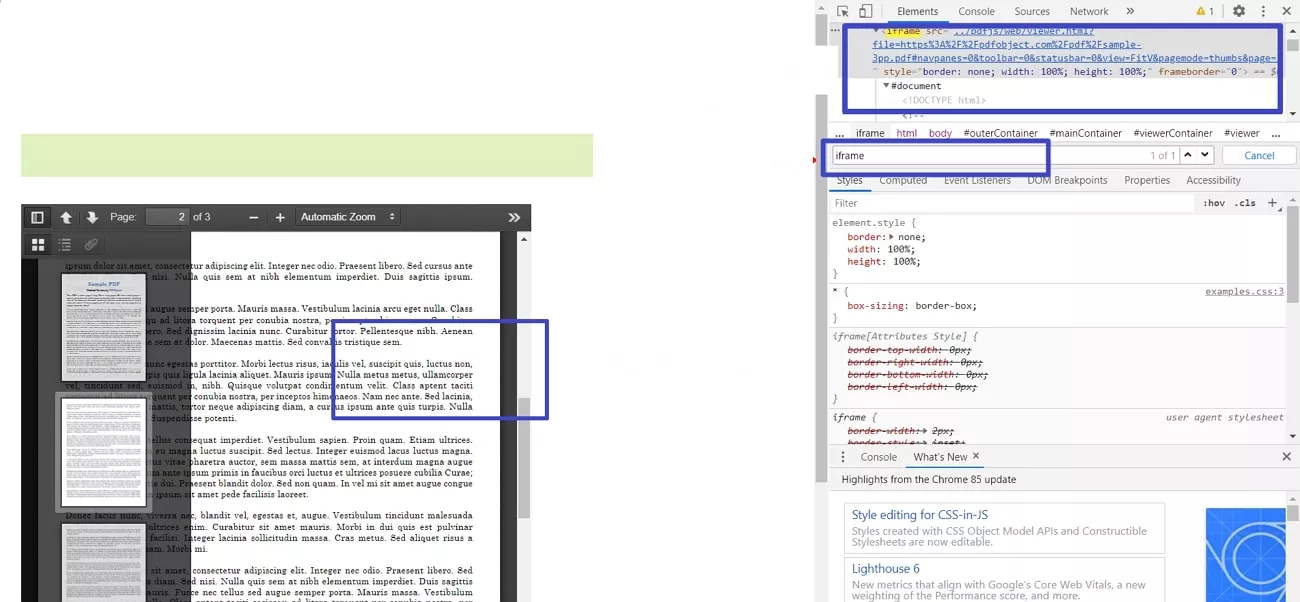
3. Klik kanan dan Simpan
Perbaikan singkat ini adalah solusi terbaik bagi para peneliti yang perlu mengakses sumber berkas secara langsung. Selain menghemat waktu, perbaikan ini memastikan bahwa berkas disimpan di lokasi yang Anda pilih. Jika Anda mengunduh berkas ke perangkat menggunakan metode ini, Anda tidak memerlukan koneksi internet untuk mengaksesnya. Bagian berikut memandu Anda menggunakan metode ini untuk mengunduh PDF tertanam:
Petunjuk. Pertama, buka berkas PDF yang diinginkan di web dan klik kanan di atasnya untuk membuka menu pop-up kecil. Dari menu tersebut, klik tombol "Save As" untuk membuka Jendela File Explorer. Di sini, pilih lokasi berkas, lalu simpan berkas di perangkat Anda.
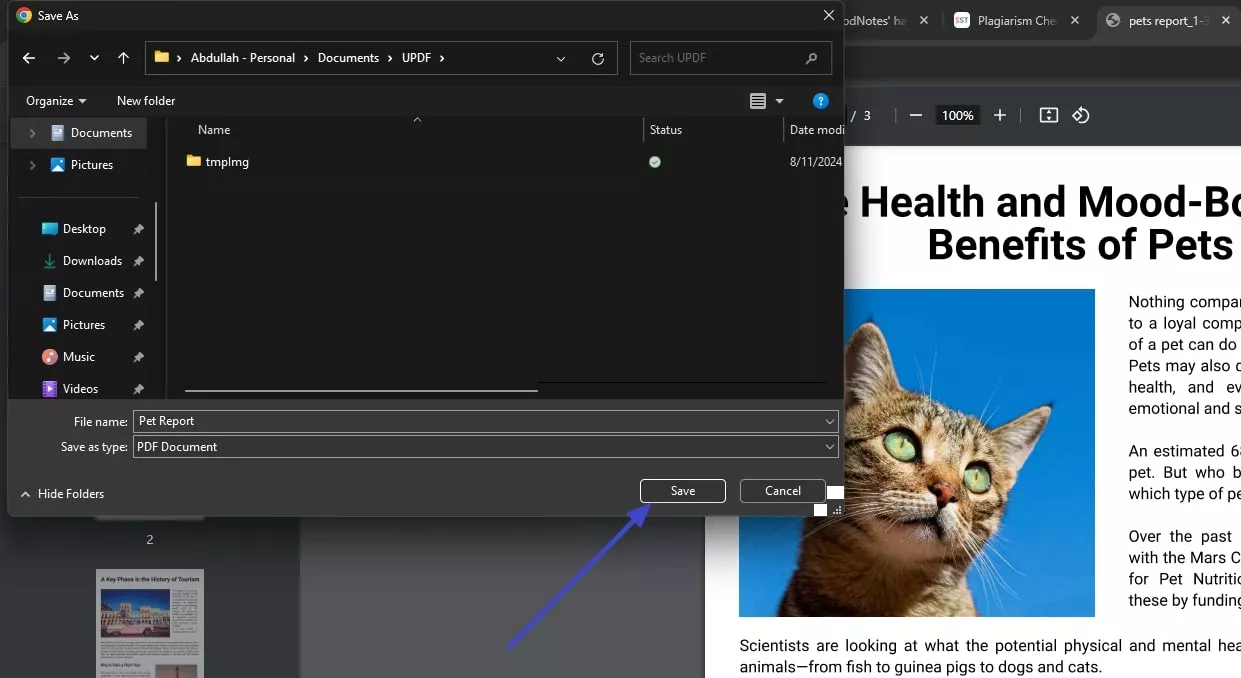
4. Ekstensi Peramban
Bila semua teknik gagal, gunakan berbagai ekstensi peramban untuk mengunduh PDF. Ekstensi ini akan menyediakan peramban Anda dengan elemen yang akan secara otomatis menyimpan berkas yang disematkan. Karena opsi ini menyediakan tombol unduh untuk berkas, Anda tidak perlu mencari URL berkas secara manual. Ekstensi peramban yang direkomendasikan yang dapat digunakan untuk mengunduh berkas PDF yang disematkan adalah Download All PDFs , Save as PDF , dan GetThemAll .
Bagian 2. Mengapa Anda Tidak Dapat Mengunduh PDF Dari Situs Web Tertentu?
Sebelum kita mulai mencari opsi untuk mengunduh PDF, kita harus tahu alasan mengapa kita tidak dapat mengunduhnya. Memahami masalah mendasar yang menyebabkan hal ini dapat membantu Anda menyelesaikan masalah. Untuk mengunduh PDF dari situs web , selalu perhatikan hal-hal yang dibahas di bawah ini:
- Pembatasan Akses: Anda mungkin tidak dapat mengunduh PDF, karena beberapa situs hanya mengizinkan pelanggan untuk mengunduh. Beberapa platform memiliki kebijakan yang mencegah pengunduhan file tanpa izin dari platform mereka.
- URL Rusak: Jika berkas telah dipindahkan ke lokasi lain atau URL-nya salah, Anda mungkin tidak dapat menemukan lokasinya. Tautan rusak berarti berkas tersebut tidak lagi valid, dan Anda kehilangan akses ke berkas tersebut.
- Masalah Keamanan: Jika file dienkripsi atau dilindungi kata sandi, Anda mungkin tidak dapat mengaksesnya, apalagi mengunduhnya. Karena berbagi file tanpa izin dapat menyebabkan kebocoran data, banyak situs mengambil langkah-langkah keamanan untuk melindunginya.
- Masalah Peramban: Banyak situs web tidak mendukung peramban tertentu, yang dapat menghambat pengunduhan PDF yang disematkan . Situs web modern memerlukan peramban canggih agar dapat berfungsi, jadi peramban terkini mungkin dapat menjadi solusi cepat.
Bagian Bonus. Jadikan Pengalaman Membaca PDF Anda Luar Biasa dengan UPDF
Karena PDF merupakan format kompleks yang perlu diakses dan dibagikan, Anda memerlukan pembaca PDF yang menyediakan berbagai utilitas lainnya. UPDF merupakan opsi yang tepat untuk membaca dan membagi berkas berdasarkan nomor halaman dan ukuran, sehingga memudahkan pembacaan dan berbagi berkas. Jika Anda ingin membandingkan dua dokumen Word atau PDF, Anda dapat mengunggah keduanya dan memberikan analisis Anda. Aplikasi ini menawarkan uji coba gratis, pengguna yang tertarik dapat mengunduhnya dengan mengeklik tombol di bawah ini.
Windows • macOS • iOS • Android 100% aman
Selain itu, fitur tampilan slide membuat tampilan lebih mudah dan cepat, tanpa perlu klik atau ketuk. Untuk memastikan keterbacaan maksimal, UPDF menawarkan zoom-in hingga 500% dari ukuran aslinya. Dari pembacaan file hingga banyak fungsi lainnya, platform ini merupakan platform PDF lengkap.
Fitur Lain yang Ditawarkan UPDF
Setelah Anda mengunduh PDF tertanam , Anda harus melihat beberapa fitur canggih lainnya yang ditawarkan oleh UPDF sebagai berikut:
- Pengeditan PDF: Edit PDF Anda dan ubah gaya, ukuran, dan warna font agar dokumen tampak menarik. Anda dapat menyisipkan teks, gambar untuk membuat file menjadi interaktif dan menambahkan URL agar konten Anda dapat diverifikasi.
- Siapkan Formulir: Tambahkan kotak centang dan tombol radio untuk meningkatkan interaktivitas formulir sebelum Anda mengisinya. Dari menu drop-down hingga tanda tangan digital dan tombol, UPDF menyediakan setiap elemen yang harus disertakan dalam formulir.
- Proteksi Kata Sandi: Jaga keamanan berkas dengan menetapkan kata sandi untuk membuka dokumen Anda. Selain itu, Anda juga dapat mencegah konten Anda dicetak, diedit, disalin, atau diberi komentar.
- Redaksi: Jika dokumen PDF Anda memuat beberapa data sensitif, Anda tidak perlu menghabiskan waktu berjam-jam untuk mengedit atau menulis ulang. Anda cukup menyunting teks tertentu atau halaman khusus dalam dokumen, yang mengakibatkan informasi tidak muncul.
Anda juga dapat membaca artikel ulasan ini oleh Laptopmedia untuk mempelajari lebih lanjut tentang UPDF.

Kesimpulan
Intinya, file PDF yang disematkan tidak dapat langsung diunduh dari sumbernya karena ukurannya yang besar dan kompleksitas isinya. Anda dapat menggunakan UPDF untuk mengunduh PDF yang disematkan dan melakukan banyak fungsi lain seperti mengedit, menyunting, dan melindungi dengan kata sandi.
Windows • macOS • iOS • Android 100% aman
 UPDF
UPDF
 UPDF untuk Windows
UPDF untuk Windows UPDF untuk Mac
UPDF untuk Mac UPDF untuk iPhone/iPad
UPDF untuk iPhone/iPad UPDF untuk Android
UPDF untuk Android UPDF AI Online
UPDF AI Online UPDF Sign
UPDF Sign Edit PDF
Edit PDF Anotasi PDF
Anotasi PDF Buat PDF
Buat PDF Formulir PDF
Formulir PDF Edit Tautan
Edit Tautan Konversi PDF
Konversi PDF OCR
OCR PDF ke Word
PDF ke Word PDF ke Gambar
PDF ke Gambar PDF ke Excel
PDF ke Excel Atur PDF
Atur PDF Gabung PDF
Gabung PDF Pisah PDF
Pisah PDF Potong PDF
Potong PDF Putar PDF
Putar PDF Lindungi PDF
Lindungi PDF Tanda Tangan PDF
Tanda Tangan PDF Redaksi PDF
Redaksi PDF Sanitasi PDF
Sanitasi PDF Hapus Keamanan
Hapus Keamanan Baca PDF
Baca PDF UPDF Cloud
UPDF Cloud Kompres PDF
Kompres PDF Cetak PDF
Cetak PDF Proses Massal
Proses Massal Tentang UPDF AI
Tentang UPDF AI Solusi AI UPDF
Solusi AI UPDF Panduan Pengguna AI
Panduan Pengguna AI Tanya Jawab tentang UPDF AI
Tanya Jawab tentang UPDF AI Ringkasan PDF
Ringkasan PDF Terjemahkan PDF
Terjemahkan PDF Ngobrol dengan PDF
Ngobrol dengan PDF Ngobrol dengan AI
Ngobrol dengan AI Ngobrol dengan gambar
Ngobrol dengan gambar PDF ke Peta Pikiran
PDF ke Peta Pikiran Penjelasan PDF
Penjelasan PDF Riset Akademik
Riset Akademik Pencarian Makalah
Pencarian Makalah Penyunting AI
Penyunting AI Penulis AI
Penulis AI Asisten Pekerjaan Rumah AI
Asisten Pekerjaan Rumah AI Pembuat Kuis AI
Pembuat Kuis AI Penyelesai Matematika AI
Penyelesai Matematika AI PDF ke Word
PDF ke Word PDF ke Excel
PDF ke Excel PDF ke PowerPoint
PDF ke PowerPoint Panduan Pengguna
Panduan Pengguna Trik UPDF
Trik UPDF Tanya Jawab
Tanya Jawab Ulasan UPDF
Ulasan UPDF Pusat Unduhan
Pusat Unduhan Blog
Blog Ruang Berita
Ruang Berita Spesifikasi Teknis
Spesifikasi Teknis Pembaruan
Pembaruan UPDF vs. Adobe Acrobat
UPDF vs. Adobe Acrobat UPDF vs. Foxit
UPDF vs. Foxit UPDF vs. PDF Expert
UPDF vs. PDF Expert









 Idham Wijaya
Idham Wijaya 

 Thanakorn Srisuwan
Thanakorn Srisuwan 